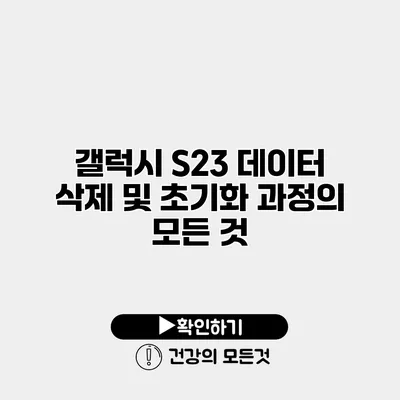갤럭시 S23을 사용하면서 데이터를 삭제하거나 초기화해야 할 상황이 자주 발생할 수 있어요. 이 글에서는 갤럭시 S23의 데이터 삭제 및 초기화 과정을 자세히 설명하고, 여러분이 정보를 쉽게 이해할 수 있도록 모든 과정을 정리해드릴게요.
✅ 드롭박스 용량 관리를 통해 더 많은 파일을 저장하세요!
데이터 삭제와 초기화의 차이
데이터 삭제란?
데이터 삭제는 특정 파일이나 앱을 선택적으로 삭제하는 과정이에요. 예를 들어, 사용하지 않는 앱이나 사진, 동영상을 지우는 방식을 말해요.
초기화란?
초기화는 스마트폰을 공장 출하시 상태로 되돌리는 과정이에요. 모든 데이터가 삭제되므로, 중요한 파일은 미리 백업해두어야 해요.
✅ 아이피타임 공유기 초기화 방법을 지금 바로 알아보세요!
초기화가 필요한 경우
- 기기를 판매하거나 기부할 때
- 기기가 느려지거나 이상동작할 때
- 소프트웨어 문제 해결이 필요할 때
이러한 경우 초기화를 고려하는 것이 좋습니다.
✅ 아이폰 데이터를 안전하게 백업하는 방법을 알아보세요.
갤럭시 S23 데이터 삭제 방법
선택적 데이터 삭제
-
앱 삭제하기
- 홈 화면에서 삭제할 앱을 길게 눌러요.
- “제거” 또는 “앱 정보”를 선택하고, “삭제” 버튼을 눌러요.
-
파일 삭제하기
- “파일 관리” 앱을 열고 삭제할 파일을 선택해요.
- “삭제” 버튼을 눌러요.
설정에서 데이터 삭제
-
설정 열기
- 홈 화면에서 “설정” 앱을 열어요.
-
앱 관리
- “애플리케이션” 메뉴를 선택해요.
- 삭제하고 싶은 앱을 선택하고 “저장공간”을 클릭한 후 “데이터 삭제” 버튼을 눌러요.
✅ 갤럭시 S23의 데이터 백업 방법을 지금 바로 알아보세요.
갤럭시 S23 초기화 과정
초기화는 몇 가지 단계를 통해 간단하게 진행할 수 있어요. 다음 단계를 따라해보세요.
초기화 전 확인 사항
- 중요한 데이터 백업: 모든 중요한 데이터를 클라우드나 외장 스토리지에 백업하세요.
- 충전 상태 확인: 초기화 진행 중 배터리가 부족하지 않도록 50% 이상 충전되어 있는지 확인하세요.
초기화 진행
-
설정 열기
- 홈 화면에서 “설정” 앱을 열어요.
-
일반 관리
- “일반 관리”를 선택한 후 “초기화” 메뉴를 찾아요.
-
공장 데이터 초기화
- “공장 데이터 초기화”를 선택하고, 화면의 지시에 따라주세요.
-
확인 및 초기화
- 초기화 확인 창이 뜨면 “초기화” 버튼을 눌러요.
-
재부팅 대기
- 초기화가 완료될 때까지 기다리고, 기기가 자동으로 재부팅될 거예요.
“정말 중요한 파일은 항상 백업해두는 것이 좋아요!”
✅ 아이피타임 공유기의 비밀번호 초기화 방법을 지금 바로 알아보세요!
초기화 후 할 일
기기 설정
초기화가 완료된 후 기기 설정을 다시 해야 해요. 사용자는 다음과 같은 사항들을 설정해야 해요.
- Google 계정 로그인: 초기화 후 Google 계정을 다시 연결해야 해요.
- Wi-Fi 연결: 인터넷 연결을 위해 Wi-Fi 네트워크를 설정하세요.
- 앱 설치: 필요했던 앱들을 다시 설치하세요.
데이터 복원
초기화 전에 백업한 데이터를 복원하는 과정이에요. Google 드라이브 또는 삼성 클라우드에서 복원할 수 있어요.
요약 테이블
| 작업 | 단계 |
|---|---|
| 선택적 데이터 삭제 | 앱 혹은 파일 선택하여 삭제하기 |
| 공장 초기화 | 설정 > 일반 관리 > 초기화 > 공장 데이터 초기화 |
| 기기 설정 | Google 계정 로그인, Wi-Fi 연결, 앱 재설치 |
결론
갤럭시 S23의 데이터 삭제 및 초기화 과정은 생각보다 간단해요. 그러나 항상 중요한 데이터를 백업한 후 진행하는 것이 중요해요. 기기를 깔끔하게 정리하고 성능을 회복할 수 있도록 올바른 절차를 따르면 좋겠어요. 여러분도 정보를 잘 활용하여 필요할 때마다 적절하게 초기화해보세요!
초기화가 필요한 상황이 오면 언제든지 이 가이드를 참고해 주세요. 기기 관리에 대한 더 많은 정보가 필요하다면 언제든지 찾아주시면 감사해요!
자주 묻는 질문 Q&A
Q1: 갤럭시 S23에서 데이터를 삭제하는 방법은 무엇인가요?
A1: 갤럭시 S23에서 데이터를 삭제하려면, 홈 화면에서 삭제할 앱을 길게 눌러 “제거”를 선택하거나, “파일 관리” 앱에서 삭제할 파일을 선택한 후 “삭제” 버튼을 누르면 됩니다.
Q2: 초기화 전 어떤 사항을 확인해야 하나요?
A2: 초기화 전에는 중요한 데이터를 백업하고, 배터리가 50% 이상 충전되어 있는지 확인해야 합니다.
Q3: 초기화 후에 어떤 설정을 해야 하나요?
A3: 초기화 후에는 Google 계정에 로그인하고 Wi-Fi 연결을 설정한 후 필요했던 앱들을 다시 설치해야 합니다.